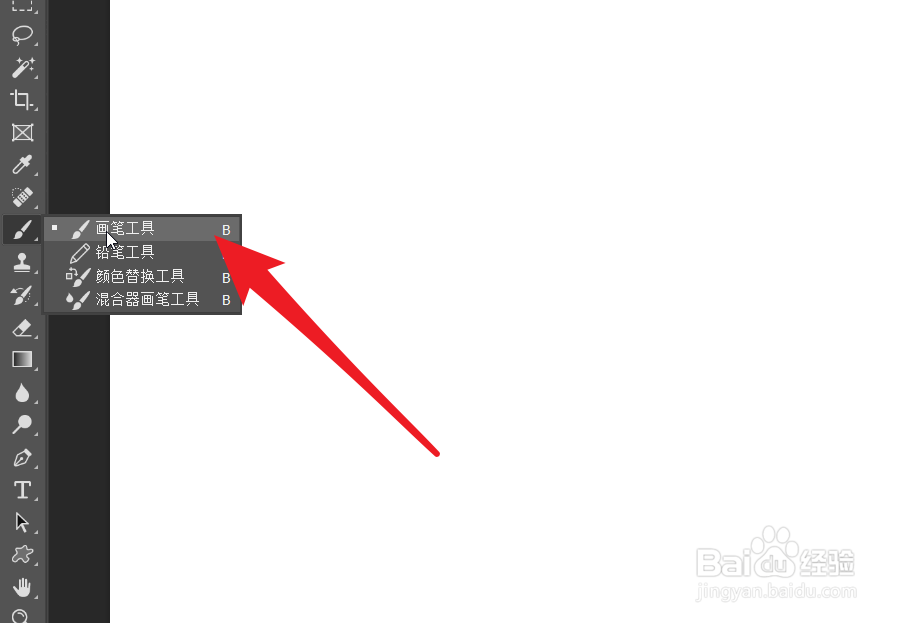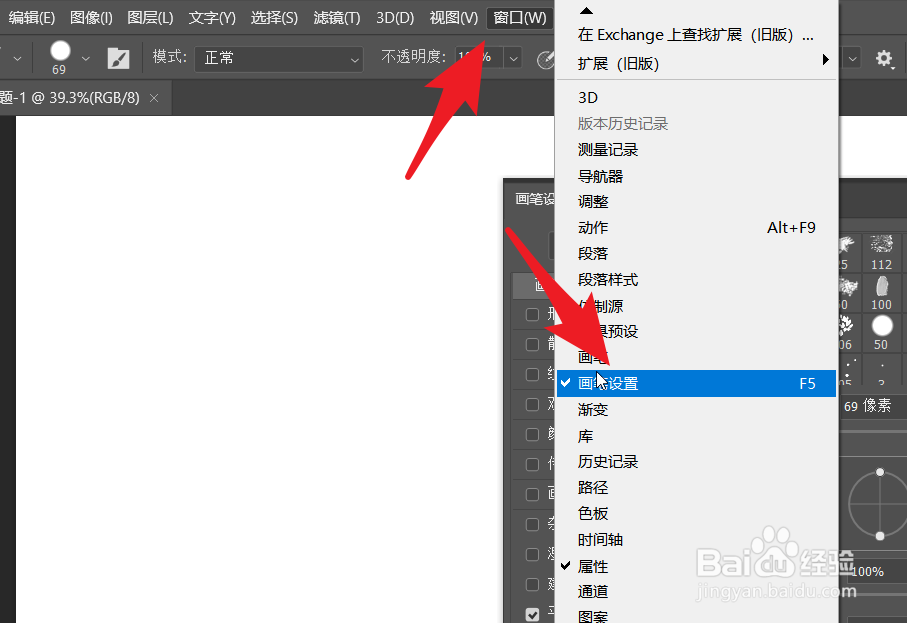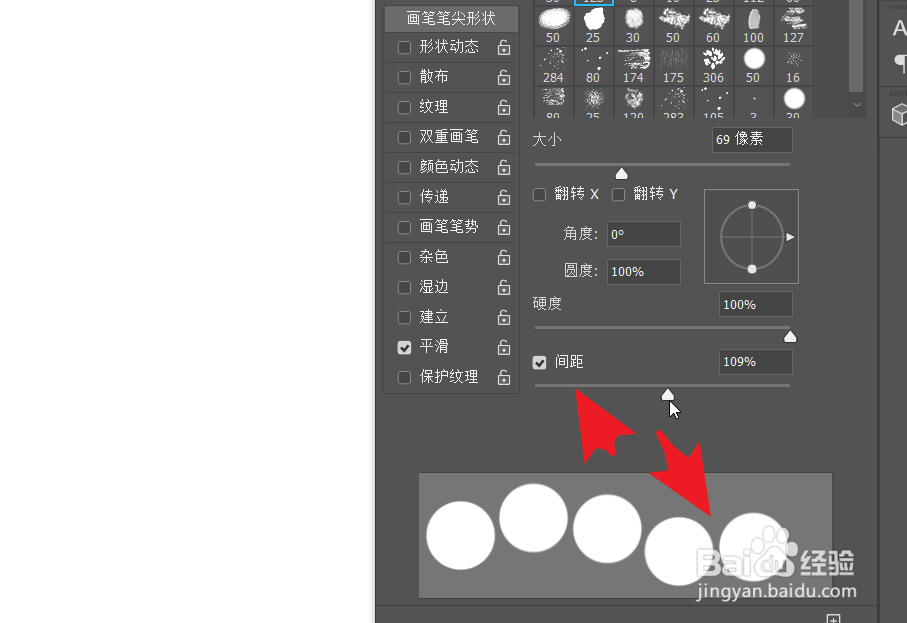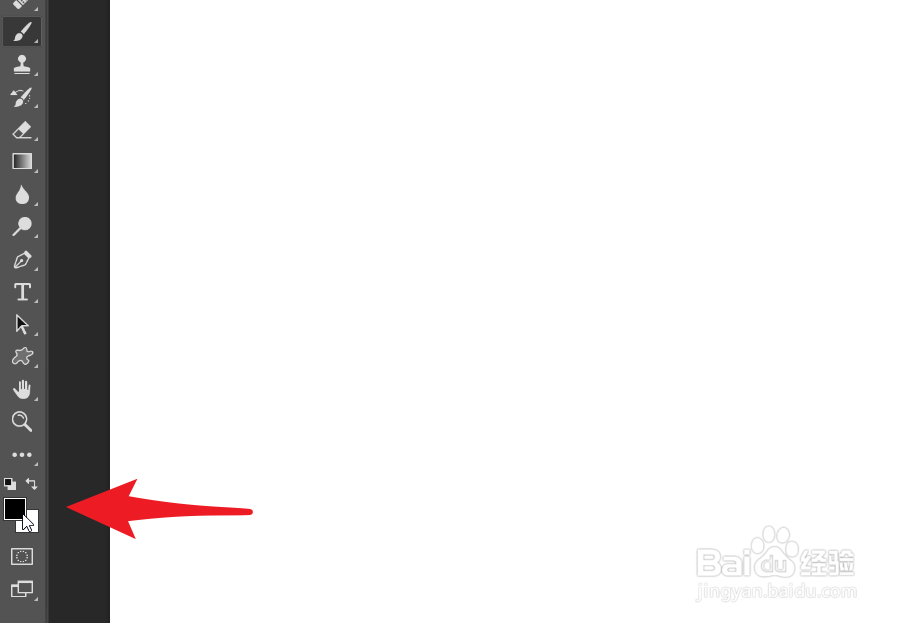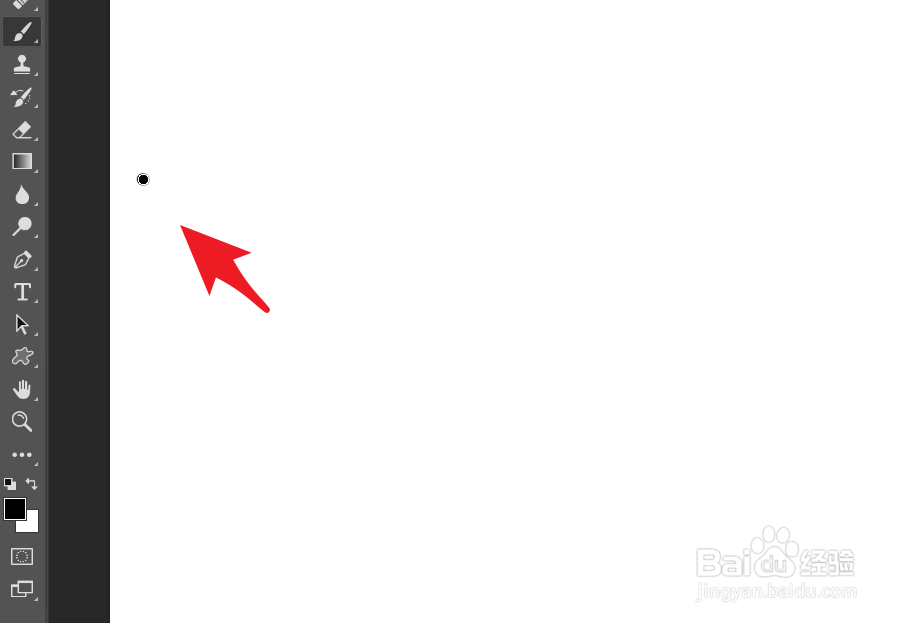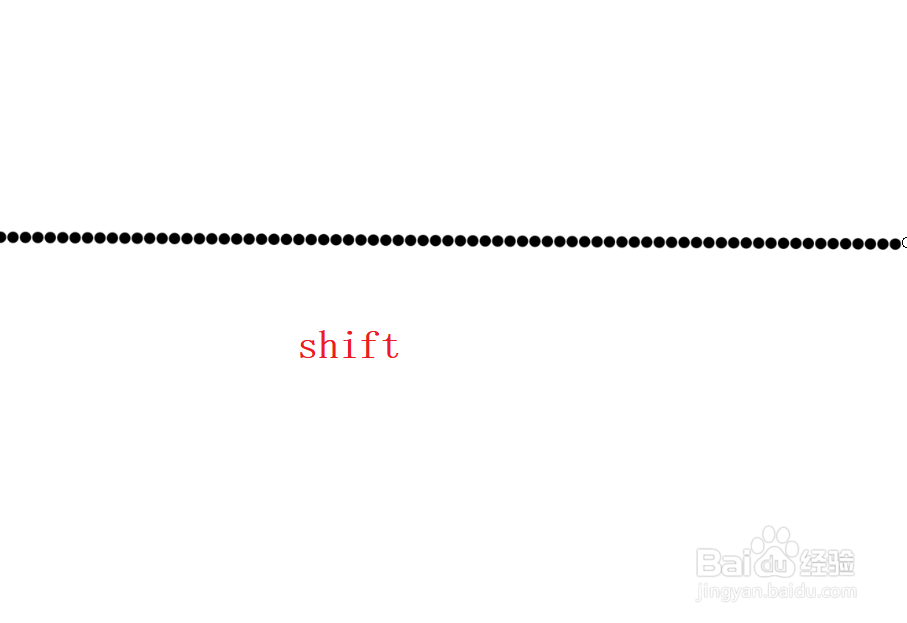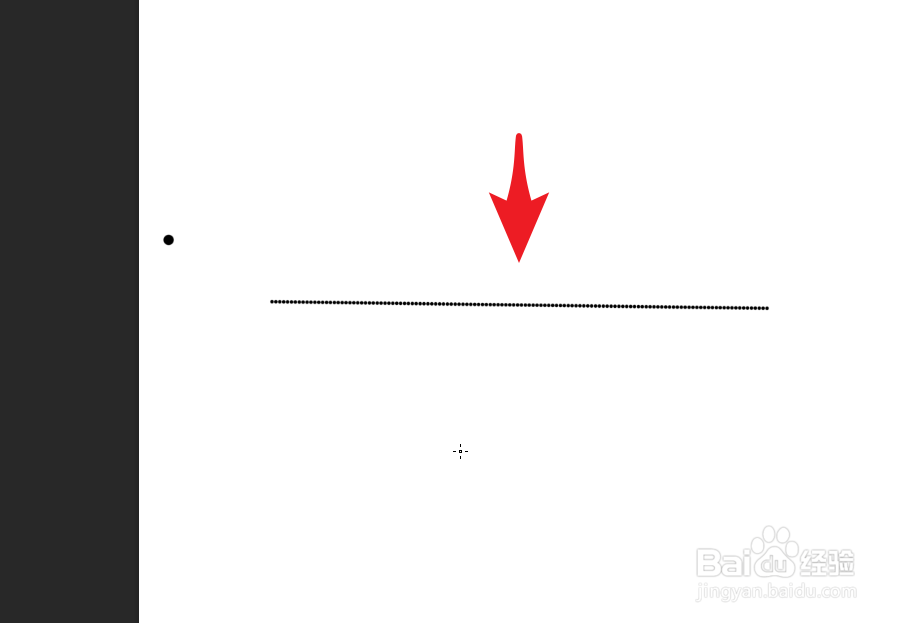ps如何得到淡淡的虚线线条
1、如下图所示,选择ps工具栏中的画笔工具。
2、点击“窗口”,点击“画笔设置”,打开画笔设置对话框。
3、选择普通的尖角画笔,增加画笔的间距,使笔触间出现间隙。
4、为画笔选择一个颜色,调整画笔大小后开始绘制虚线。
5、首先在虚线开端的位置点击一下。
6、按住shift键,在虚线结尾的地方再次点击一次,此时得到一条虚线。
7、将图片缩放到正常的尺寸,此时可以看到绘制的虚线实际效果。
声明:本网站引用、摘录或转载内容仅供网站访问者交流或参考,不代表本站立场,如存在版权或非法内容,请联系站长删除,联系邮箱:site.kefu@qq.com。
阅读量:87
阅读量:50
阅读量:95
阅读量:70
阅读量:78